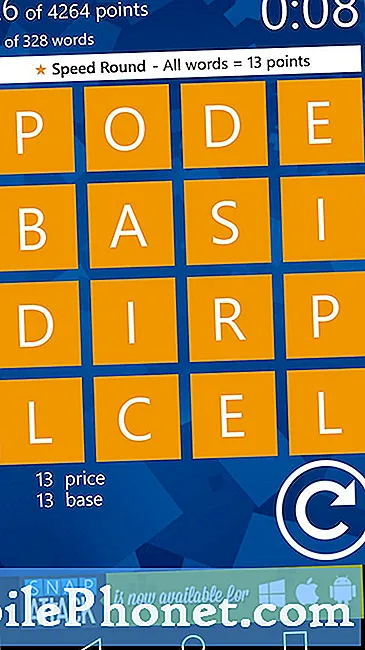المحتوى
إذا كان جهاز Huawei P30 لديك يعاني من مشكلة في الشحن ولا تعرف ماذا تفعل ، فهذه المشاركة تناسبك. ستوضح لك مقالة تحرّي الخلل وإصلاحه هذه الحلول التي يمكنك تجربتها إذا لم يتم شحن هاتف Huawei P30 أو توقف عن الشحن لسبب ما. تعرف على كيفية استكشاف المشكلة وإصلاحها عن طريق التحقق من الخطوات التي يمكنك القيام بها.
كيفية إصلاح Huawei P30 لن يتم شحنه | استكشاف مشكلات شحن Huawei P30 وإصلاحها
إذا لم يتم شحن جهاز Huawei P30 بشكل مفاجئ ، فقد يعني ذلك أن هناك خللًا في البرنامج يسبب ذلك ، أو أن عطلًا في الجهاز يمنع النظام من الشحن. لإصلاح المشكلة ، اتبع اقتراحاتنا أدناه.
لن يقوم Huawei P30 بشحن الإصلاح رقم 1: تأكد من أن ملحقات الشحن تعمل
يُعد التأكد من عمل كبل USB والمحول اللذين تستخدمهما خطوة أولى مهمة في حل هذه المشكلة. مثل الهاتف نفسه ، يمكن أن تنكسر ملحقات الشحن وخاصة كابل USB بسهولة نسبيًا. يتكون الكبل من أسلاك رفيعة وصغيرة بالداخل وإذا تم كسر الكثير من هذه الأسلاك ، فقد يفشل الشحن. قد لا تكون هناك طاقة كافية يتم نقلها أثناء الشحن مما يؤدي إلى بطء الشحن أو عدم كفاءته. إذا كانت هناك علامة واضحة على حدوث تلف مادي في الكابل أو المحول ، فحاول معرفة ما إذا كان يعمل بشكل صحيح باستخدامه لشحن جهاز Huawei P30 آخر. إذا لم يكن ذلك ممكنًا ، فحاول توصيل جهازك بجهاز كمبيوتر باستخدام نفس الكابل. إذا لم يتم شحنه بعد ، فيمكنك أن تراهن على أن الكابل السيئ هو السبب.
لن يقوم Huawei P30 بشحن الإصلاح رقم 2: استخدم مجموعة أخرى من الكابلات والمحول
إذا لم تتمكن من اختبار كبل USB الحالي والمحول على جهاز آخر ، فإن الخطوة الجيدة التالية هي الحصول على زوج جديد. يمكنك إما شراء مجموعة جديدة من الكابلات والمحول ، أو استعارة واحدة. في كلتا الحالتين ، هدفك هو التحقق مما إذا كانت هناك مشكلة في الملحقات التي لديك أم لا. إذا لم تتمكن من شراء مجموعة جديدة ، فتفضل بزيارة بائع التجزئة المحلي من Huawei ومعرفة ما إذا كان يمكنك استعارة كابل ومحول أصلي لتحرّي خلل جهازك وإصلاحه مؤقتًا. تأكد من شحن الهاتف لمدة 30 دقيقة على الأقل باستخدام هذا الزوج المختلف لمعرفة ما إذا كان هناك أي اختلاف.
لن يقوم Huawei P30 بشحن الإصلاح رقم 3: تحقق من منفذ الشحن
يمكن أن يكون سبب آخر محتمل لفشل شحن جهاز Huawei P30 هو منفذ شحن سيئ. هذا لا يعني وجود عيب في الميناء. قد يكون هناك فقط أوساخ أو نسالة أو جسم غريب يمنع كابل الشحن من الاتصال الجيد أثناء الشحن. للتحقق من المنفذ ، حاول استخدام عدسة مكبرة لرؤية الداخل بشكل أكثر وضوحًا. إذا لاحظت وجود أوساخ أو حطام بالداخل ، فتأكد من إزالته باستخدام علبة من الهواء المضغوط. لا تلصق أي شيء بالداخل لتجنب إتلاف النظام.
لا نريدك أن تفعل أي شيء لمنفذ الشحن بخلاف التحقق منه بصريًا. إذا كنت تشك في أن منفذ الشحن قد يكون تالفًا ، أو إذا رأيت مؤشرًا واضحًا على وجود عطل مادي في المنفذ ، فتأكد من إرسال الهاتف حتى يمكن إصلاحه.
لن يقوم Huawei P30 بشحن الإصلاح رقم 4: التحقق من تلف المياه
يحتوي هاتف Huawei P30 على حماية مدمجة من الغبار ورذاذ IP53. هذا يعني أنه يمكنه تحمل التعرض للغبار والماء بمستوى معين. يمكن لمنفذ الشحن ، بطبيعته المكشوفة ، التعامل مع المياه حسب التصميم ولكنه قد يمنع الشحن إذا كانت رطبة. إذا عرّضت هاتفك سابقًا للماء أو المطر أو الرطوبة قبل أن يتوقف الشحن ، فمن المحتمل أن منفذ الشحن قد يحتوي على بعض الماء بداخله. لمنع تلف النظام ، لن يعمل الشحن عند وجود ماء في المنفذ. تأكد من تجفيف المنفذ بالهواء أولاً قبل محاولة شحن الهاتف مرة أخرى.
يتبخر الماء بشكل طبيعي في درجة حرارة الغرفة بعد بضع ساعات. امسح الجزء الخارجي من الهاتف جيدًا بقطعة قماش ناعمة ونظيفة ، ثم اترك الجهاز ليجف في الهواء لعدة ساعات. لا تحاول لصق أي شيء في المنفذ لتجفيفه لأن ذلك قد يؤدي إلى إتلاف النظام أو دفع المياه بعمق.
لن يقوم Huawei P30 بشحن الإصلاح رقم 5: قم بإجراء إعادة ضبط بسيطة
يمكن أن تؤدي إعادة تشغيل الجهاز إلى حدوث المعجزات في بعض الأحيان. تأكد من فرض إعادة تشغيل هاتفك إذا لم تنجح أي من الاقتراحات حتى الآن. حاول إجراء إعادة تشغيل قسري عن طريق الضغط مع الاستمرار على مفتاح التشغيل لمدة 10 إلى 15 ثانية. إذا كان هاتفك يعمل ، فيجب إعادة تشغيله ويجب أن تشعر بالاهتزاز وترى شعار Huawei. في حالة عدم شعورك بالاهتزاز ولا تزال الشاشة فارغة ، فما عليك سوى الضغط مع الاستمرار على مفتاح التشغيل لمزيد من الوقت حتى ترى الجهاز يعيد تشغيل نفسه.
إذا لم يتغير شيء بعد محاولة إعادة تشغيل الجهاز عدة مرات ، فيمكنك التخلي عن استكشاف الأخطاء وإصلاحها والمتابعة إلى الحلول التالية أدناه.
لن يقوم Huawei P30 بشحن الإصلاح رقم 6: الشحن في الوضع الآمن
في بعض الأحيان ، قد يتسبب تطبيق جهة خارجية في حدوث مشكلات أو يتداخل مع نظام التشغيل. للتحقق مما إذا كان تطبيق جهة خارجية سيئ الترميز أو سيئًا يتسبب في حدوث خطأ اتصال غير مكتمل عند الشحن ، حاول إعادة تشغيل جهاز Huawei P30 إلى الوضع الآمن. في هذا الوضع ، لا ينبغي تشغيل أي تطبيق تابع لجهة خارجية. لذلك ، إذا تم فرض رسوم على الوضع الآمن ، فيمكنك الرهان على أن اللوم يقع على تطبيق جهة خارجية سيئة. إليك كيفية تشغيله في الوضع الآمن:
- أغلق الجهاز.
- قم بتشغيله مرة أخرى.
- بمجرد رؤية الرسوم المتحركة لـ Huawei على الشاشة ، اضغط مع الاستمرار على زر خفض مستوى الصوت.
- يمكنك رؤية الوضع الآمن في الزاوية اليسرى السفلية بمجرد انتهاء الجهاز من التمهيد.
- الآن وبعد أن بدأ الجهاز في الوضع الآمن ، اشحنه وشاهد ما إذا كان هناك فرق.
لا تنس: يحظر الوضع الآمن تطبيقات الجهات الخارجية ولكنه لن يخبرك بأي منها هو السبب الحقيقي. إذا كنت تعتقد أن هناك تطبيقًا مخادعًا تابعًا لجهة خارجية في النظام ، فيجب عليك تحديده. إليك ما عليك القيام به بالضبط:
- التمهيد إلى الوضع الآمن.
- تحقق من وجود المشكلة.
- بمجرد التأكد من إلقاء اللوم على تطبيق تابع لجهة خارجية ، يمكنك البدء في إلغاء تثبيت التطبيقات بشكل فردي. نقترح أن تبدأ بأحدث ما أضفته.
- بعد إلغاء تثبيت أحد التطبيقات ، أعد تشغيل الهاتف إلى الوضع العادي وتحقق من المشكلة.
- إذا كان جهاز Huawei P30 الخاص بك لا يزال يمثل مشكلة ، فكرر الخطوات من 1 إلى 4.
لن يقوم Huawei P30 بشحن الإصلاح رقم 7: قم بتحديث البرنامج إلى أحدث إصدار متاح
عادةً ما تقدم تحديثات البرامج والتطبيقات تصحيحًا لإصلاح المشكلات الحالية التي تسببها الأخطاء العشوائية والبرامج الضارة. إذا لم تقم بتعيين جهازك و / أو تطبيقاتك على التحديث التلقائي ، فستحتاج إلى تثبيت التحديثات المعلقة يدويًا. فيما يلي كيفية البحث يدويًا عن تحديثات البرامج على P30:
- اذهب للاعدادات.
- اضغط على النظام.
- حدد تحديث النظام.
- اضغط على خيار التحقق من وجود تحديثات.
للتحقق من وجود أي تحديثات معلقة للتطبيق قمت بتنزيلها من خلال تطبيق متجر Google Play ، قم بتشغيل متجر Play ثم انتقل إلى قسم التحديثات. سترى بعد ذلك قائمة بالتطبيقات ذات التحديثات المعلقة. ما عليك سوى النقر فوق "تحديث" لتثبيت تحديثات التطبيق الفردية أو النقر فوق "تحديث الكل" لتحديث التطبيقات في نفس الوقت.
لا تنس إعادة تشغيل / إعادة ضبط جهاز P30 بعد تثبيت التحديثات لضمان تنفيذ جميع تغييرات البرامج الجديدة بشكل صحيح ولمنع أي تطبيق من الخداع.
لن يقوم Huawei P30 بشحن الإصلاح رقم 8: مسح قسم ذاكرة التخزين المؤقت
من أجل تحميل التطبيقات بسرعة ، يخزن Android العناصر المستخدمة بشكل متكرر مثل روابط مواقع الويب والصور ومقاطع الفيديو والإعلانات وغيرها في جزء في وحدة التخزين الداخلية يسمى قسم ذاكرة التخزين المؤقت. في بعض الأحيان ، قد تصبح هذه العناصر التي تسمى بشكل جماعي ذاكرة التخزين المؤقت للنظام قديمة أو تالفة مما يتسبب في حدوث مشكلات أو أخطاء في الأداء. للتأكد من أن هاتفك يعمل بكفاءة وأن ذاكرة التخزين المؤقت في أفضل شكل ، فأنت تريد مسح قسم ذاكرة التخزين المؤقت بانتظام (مرة كل بضعة أشهر تقريبًا). عند التعامل مع أي مشكلة في التطبيق ، يمكن أن يكون هذا أيضًا أحد خطوات استكشاف الأخطاء وإصلاحها. هيريس كيفية القيام بذلك:
- أثناء إيقاف تشغيل هاتفك ، اضغط مع الاستمرار على زري رفع الصوت والطاقة في آنٍ واحد لمدة 10 ثوانٍ على الأقل.
- اترك الأزرار عند ظهور شعار Honor.
- بعد وقت قصير من رؤية الشعار ، تظهر شاشة EMUI مع خيارات وضع الاسترداد.
- اضغط على زر خفض مستوى الصوت للتمرير إلى خيار Wipe cache partition وتمييزه.
- ثم اضغط على زر التشغيل لتأكيد التحديد.
- استخدم أزرار الصوت للتمرير إلى الخيارات التالية وزر الطاقة وتمييزها لتأكيد التحديد.
لن يقوم Huawei P30 بشحن الإصلاح رقم 9: إعادة ضبط المصنع
إذا لم يعمل شيء في هذه المرحلة ولا يزال جهاز Huawei P30 غير قادر على إرسال أو استقبال النصوص ، فيجب عليك استعادة جميع إعدادات البرامج إلى الإعدادات الافتراضية. ستؤدي إعادة تعيين إعدادات المصنع إلى حذف جميع بياناتك الشخصية ، لذا تأكد من نسخها احتياطيًا في وقت مبكر. بعد ذلك ، اتبع الخطوات أدناه لبدء إعادة ضبط المصنع:
- قم بإيقاف تشغيل الهاتف المحمول بالضغط على مفتاح التشغيل لبضع لحظات.
- اضغط مع الاستمرار على زري رفع الصوت والطاقة لبضع ثوان.
- عندما يظهر وضع الاسترداد ، اترك كل المفاتيح.
- اختر الآن "مسح البيانات / إعادة ضبط المصنع". استخدم أزرار الصوت للتنقل ومفتاح التشغيل لقبوله.
- قم بتأكيد العملية عن طريق كتابة "نعم" وتحديد "مسح البيانات / إعادة ضبط المصنع".
- عندما ترى معلومات التحقق من Google ، قم بتأكيد العملية عن طريق تحديد "wipe data / factory reset".
- أخيرًا اختر "إعادة تشغيل النظام الآن" باستخدام مفتاح التشغيل.
لن يقوم Huawei P30 بشحن الإصلاح رقم 10: أرسل الهاتف للإصلاح
إذا لم يؤد مسح الهاتف مع إعادة تعيين إعدادات المصنع إلى تغيير أي شيء ، فيمكنك افتراض وجود مشكلة في الجهاز أو أنه يتجاوز قدرتك على الإصلاح. قم بزيارة مركز خدمة Huawei المحلي للحصول على المساعدة. إذا لم يكن ذلك ممكنًا ، فتحدث إلى المتجر الذي اشتريت منه هاتفك ودعه يتولى خدمة صيانة الأجهزة.